微軟是大力押注人工智慧的公司之一。除了全力投入 Copilot 之外,該公司還在許多其他產品中添加人工智慧功能。從在畫圖應用程式中添加人工智慧圖像生成器到在照片應用程式中引入人工智慧編輯功能,人工智慧現在幾乎遍布Windows的每個角落。現在,Clipchamp 憑藉一項新功能加入了這一行列,即由人工智慧驅動的靜音消除器。
新功能使用人工智慧來檢測視訊或音訊中的無聲部分,以便您可以輕鬆修剪或刪除它們。對於任何需要整理播客、採訪、會議等的人來說,這是一個完美的功能。但如果人工智慧可以滿足你的要求,這個過程幾乎不需要任何時間。
雖然 Clipchamp 是一款免費增值產品,其中許多功能需要您升級到高級版,但免費用戶也可以使用 Silence Removal。該功能已完全向使用個人 Microsoft 帳戶使用 Clipchamp 的使用者推出,並且正在向使用工作帳戶的使用者推出。以下是如何使用它。
- 開啟您要在 Clipchamp 中編輯的影片/音訊。
- 然後,點擊視訊洗滌器上方工具列中的「AI 建議」圖示。
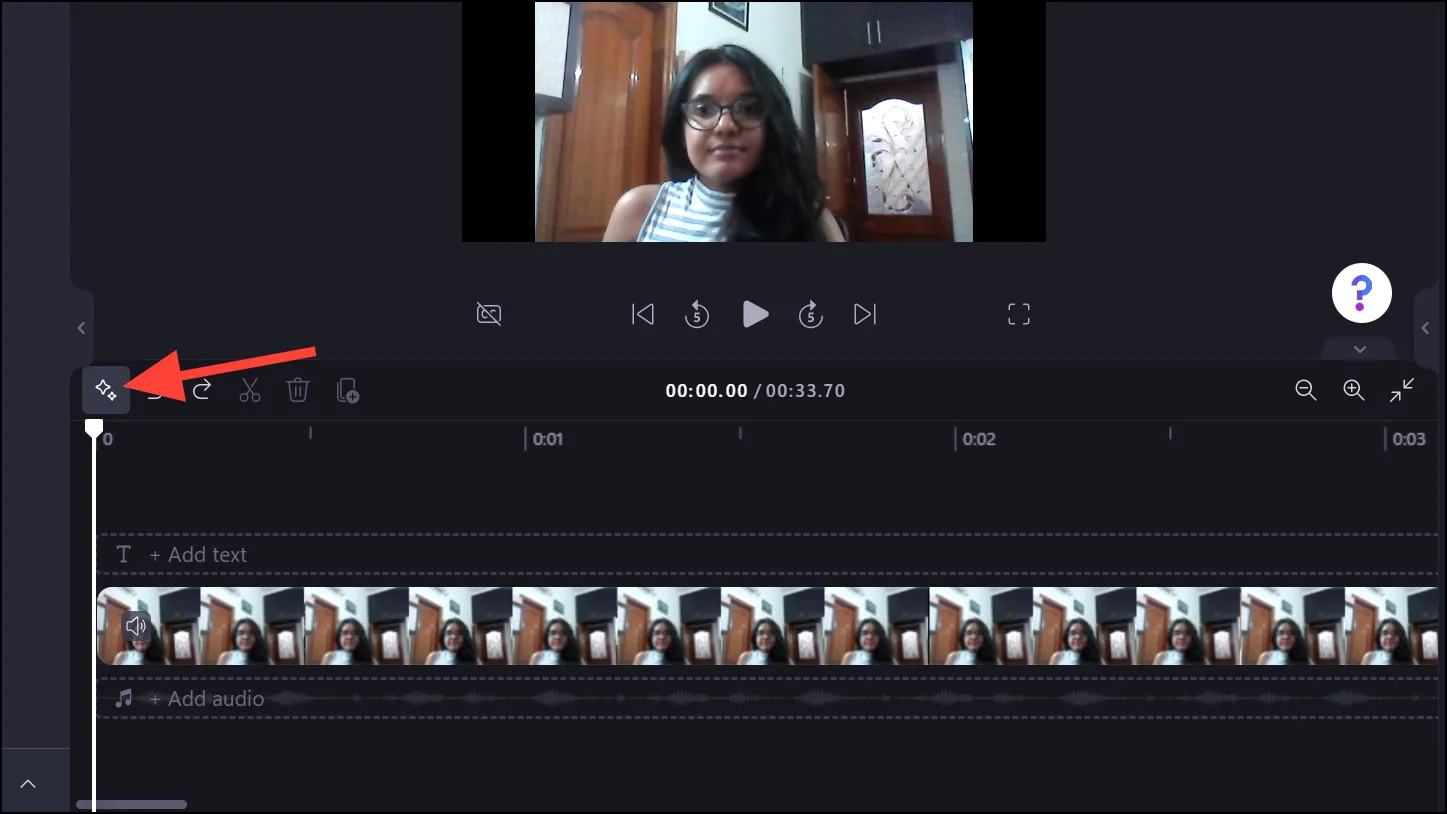
- 從 AI 建議選單中點選「Tim & Tidy」。
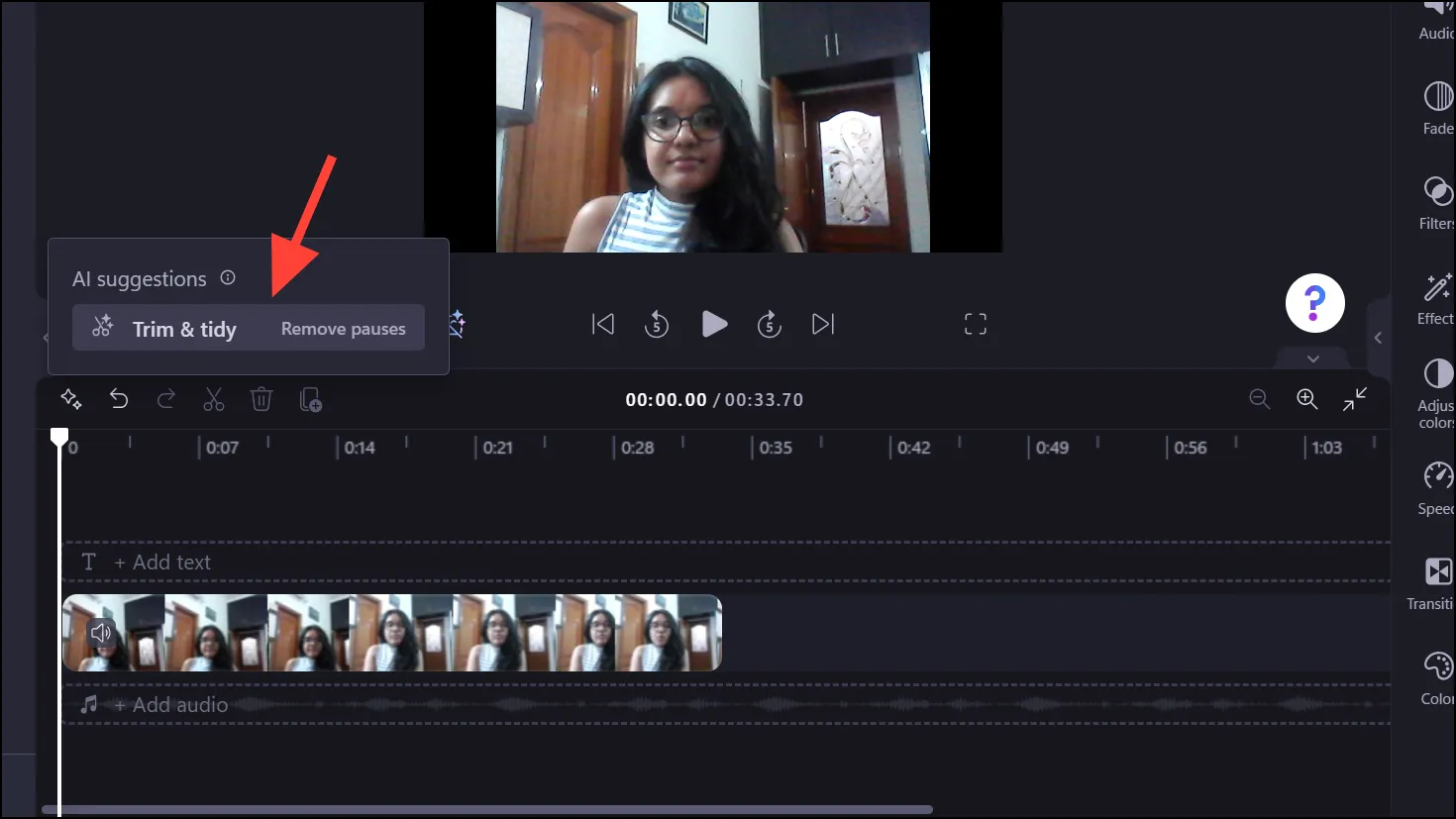
- Clipchamp 將請求您允許轉錄音訊。點選“轉錄”按鈕繼續。
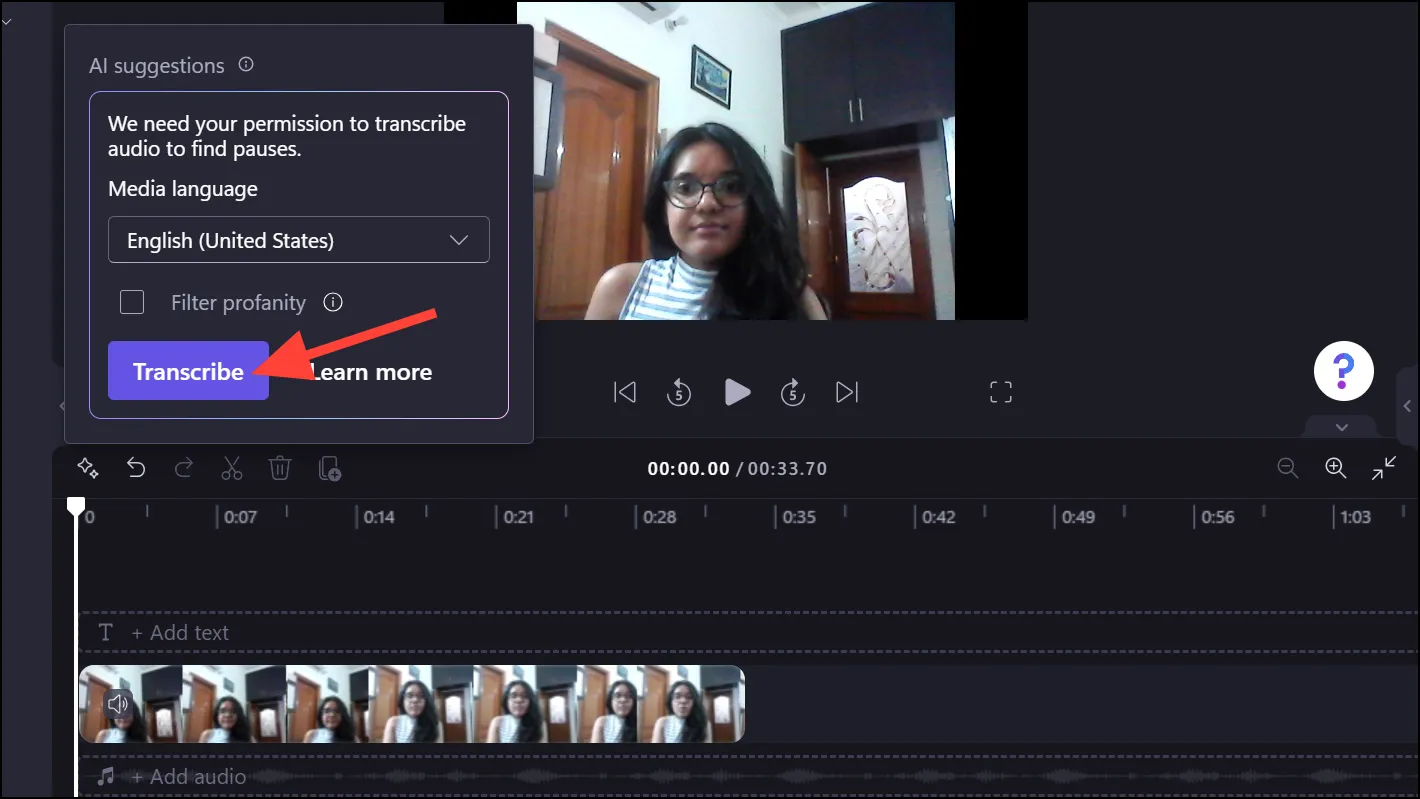
- 它將開始轉錄並檢測文件中的暫停。根據音訊/視訊的長度,此任務可能需要一些時間。
- 完成後,它將列出找到的暫停次數並在時間軸上突出顯示它們。您可以按一下「全部刪除」立即刪除靜音。或者,按一下「檢視」以手動查看 AI 發現的暫停。
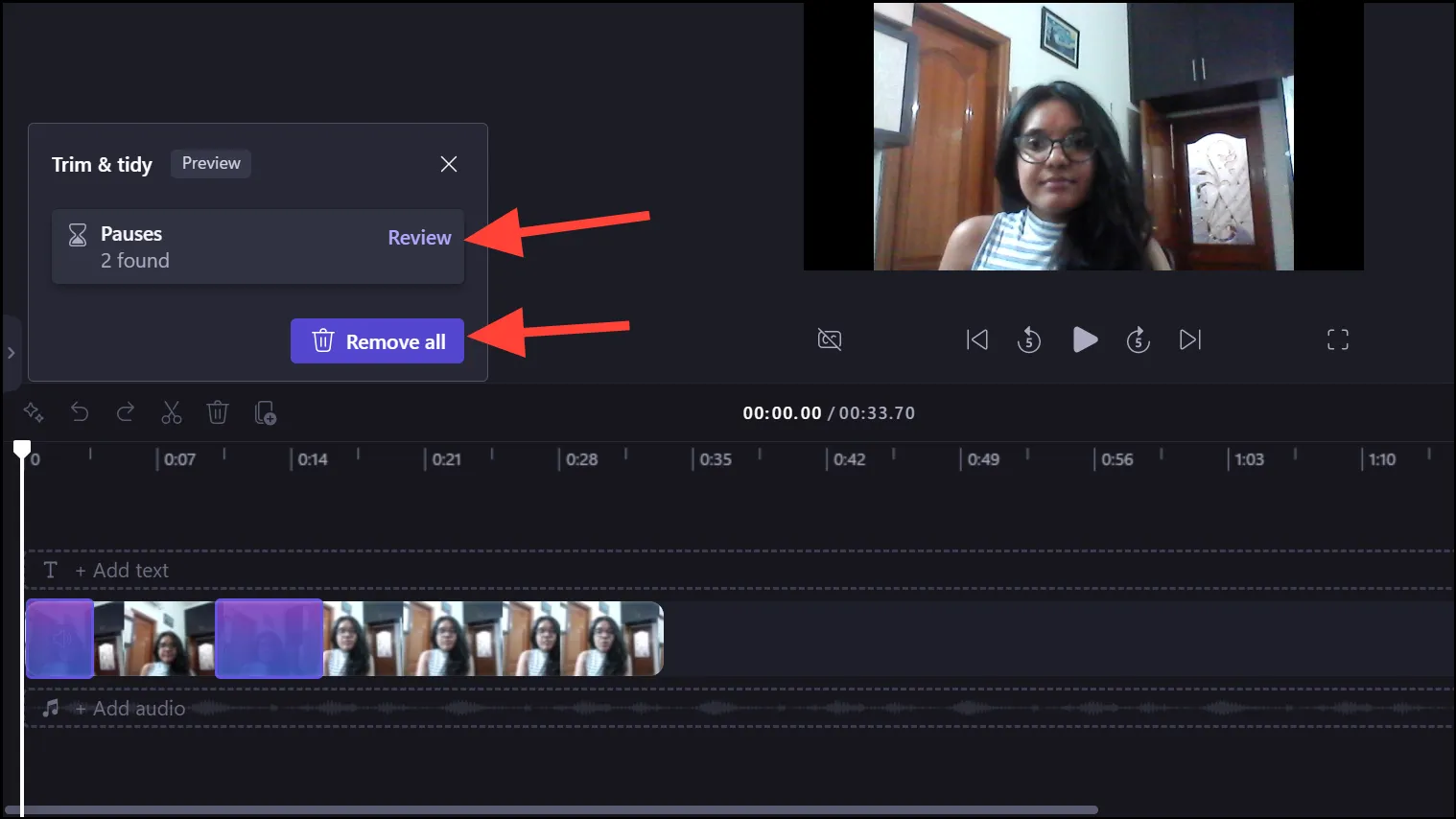
- 它將顯示人工智慧發現的暫停的時間戳,並在時間線上擴展它以進行正確的審查。您可以收聽它,然後按一下「刪除」將其刪除,選擇完全忽略它,或手動修剪它。
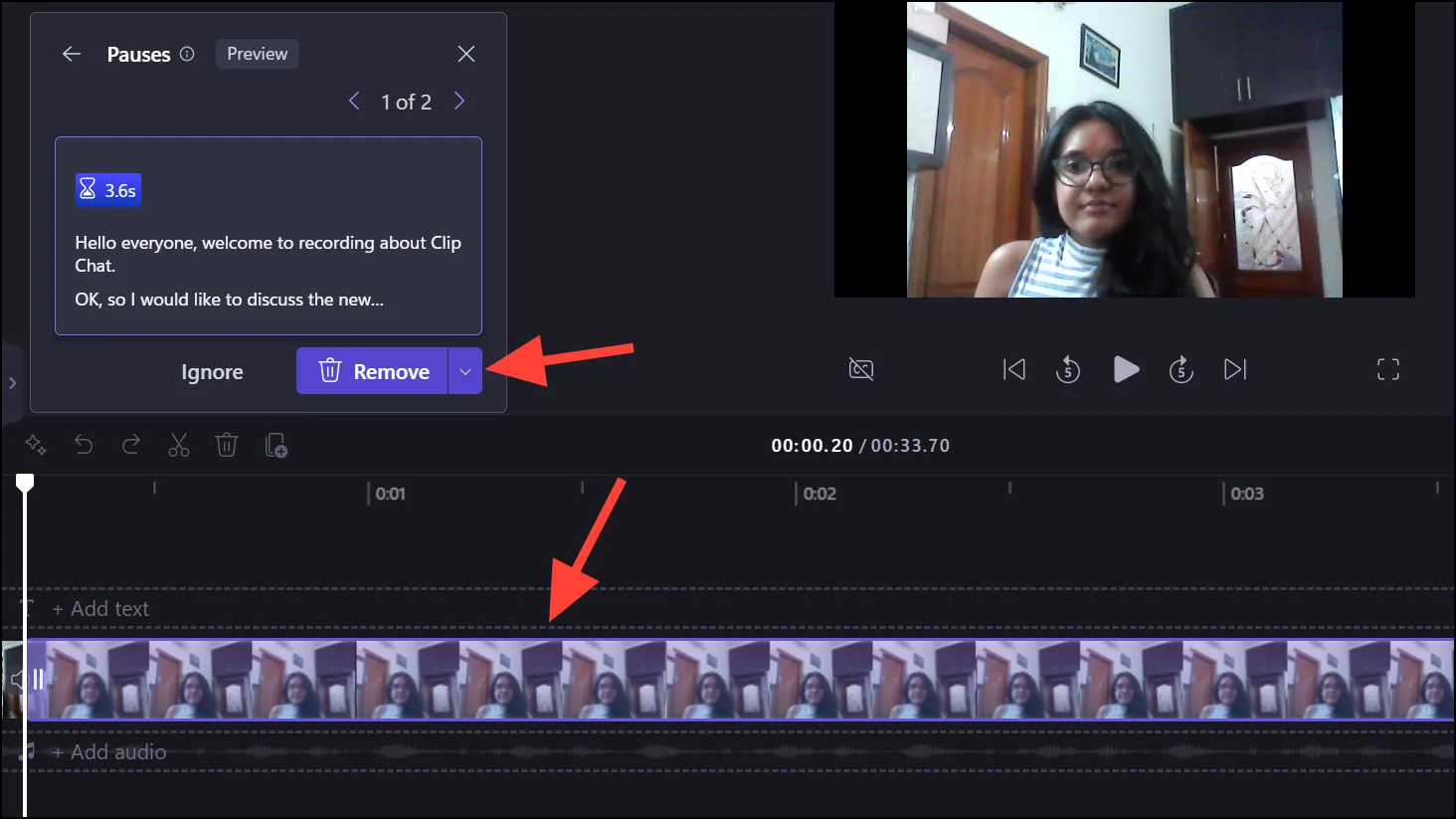
- 若要在不同的暫停之間導航,請使用“>”和“<”箭頭。
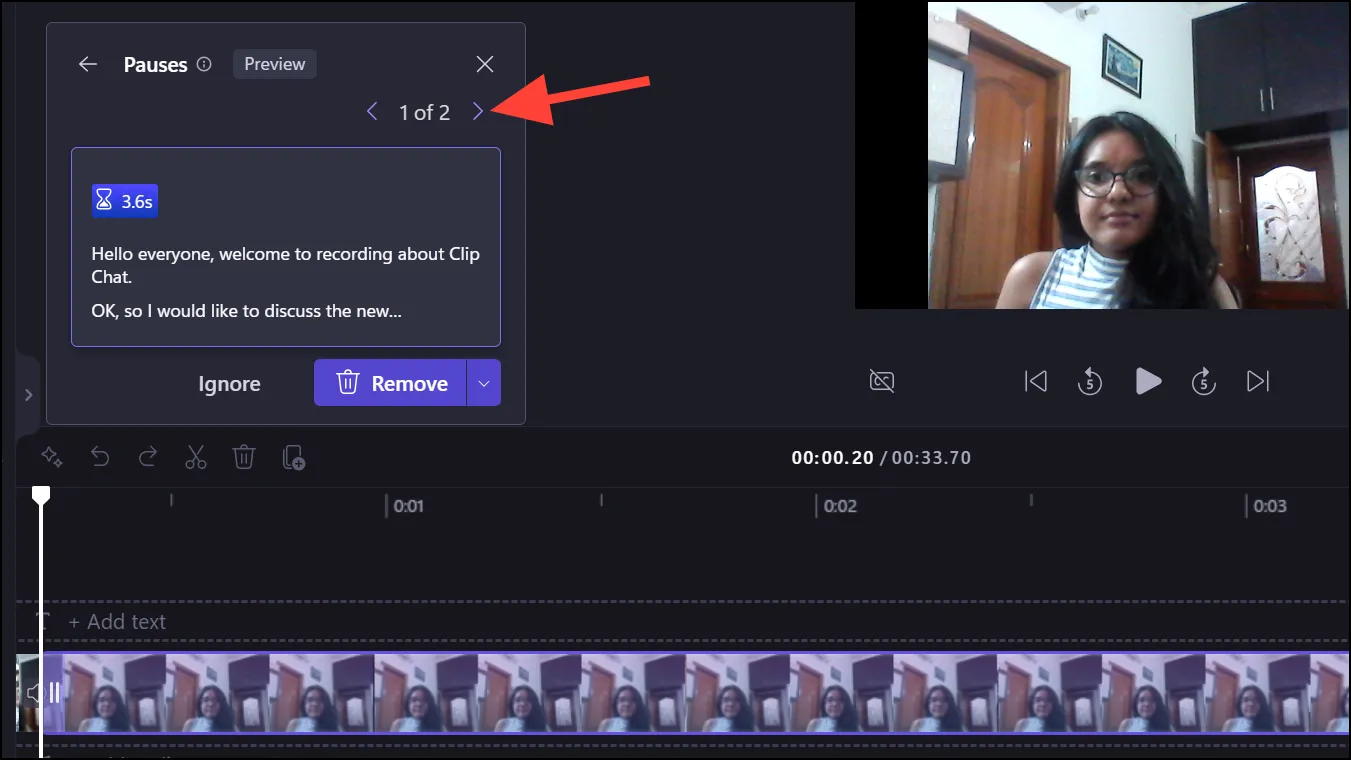
就是這樣。使用 Clipchamp 中全新的靜音消除功能,可以輕鬆地從音訊或視訊檔案中消除靜音。自從收購 Clipchamp 以來,微軟一直在極大地改進其影片編輯器。而這個新成員無疑會改變遊戲規則。
發佈留言